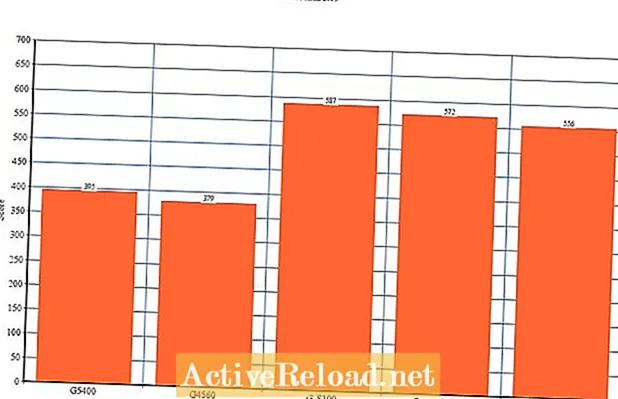İçerik
- OneNote Sınırlamaları
- OneNote Sözcük Kaydırma Çözümü 1
- OneNote Sözcük Kaydırma Çözümü 2
- OneNote Sözcük Kaydırma Çözümü 3
- Daha fazla fikir
Yazmayı seviyorum. Happy Hub dünyamda, Politikadan Seyahatten Teknolojiye ve İnanç'a kadar makaleler bulacaksınız. Hayranı olmak!
OneNote Sınırlamaları
Microsoft OneNote 2007, metni bir tür görüntünün etrafına kaydırabilir. OneNote, tam teşekküllü bir kelime işlemci veya grafik düzenleyici değildir. Microsoft Word ve Publisher bu amaçlar için tasarlanmıştır. Ne yazık ki bu, Microsoft'taki programcıların bir görüntüyü bir metin kutusuna yerleştirme ve metni etrafına sarma yeteneği sunma ihtiyacı hissetmedikleri anlamına geliyor. Ancak, umutsuzluğa kapılmayın, bu eksikliğin etrafında çalışmak için birkaç seçenek var.
OneNote Sözcük Kaydırma Çözümü 1
Microsoft OneNote'ta bir görüntünün etrafına metin kaydırma ihtiyacı duyarsanız, ilk seçeneğiniz birden çok kutu kullanmaktır. Bu, en kolay şekilde, solda geleneksel bir görüntüye ve sağda metne ihtiyacınız varsa veya tam tersi durumda yapılır. İlk olarak, resminizi ve boyutunuzu istediğiniz gibi konumlandırın. Ardından, istediğiniz genişlikte ve görüntünüzle aynı yükseklikte bir metin kutusu oluşturun. Metninizin sığabileceği kadar doldurun. Son olarak, resim ve metnin altında, iki kutunun birleşimiyle aynı genişlikte bir metin kutusu oluşturun ve kalan metninizle doldurun. Artık OneNote sayfanızda sözcük sarılı bir görüntünün görünümüne sahip olacaksınız.
Her tarafı yakından sarılmış metinle çevrili bir görüntü gibi daha karmaşık bir düzene ihtiyacınız varsa, bu çözüm daha iyi bir seçenek olabilir. Bu senaryoda, istediğiniz düzeni Microsoft Word veya Publisher gibi başka bir yazılım programında oluşturmanız gerekir. Düzeniniz tamamlandığında, WINDOWS düğmesini basılı tutun ve S'ye basın. Bu, size artı işaretli bir fare verir ve görünür ekranınızın herhangi bir kısmının etrafına bir dikdörtgen çizmenize olanak tanır. Dikdörtgeniz tamamlandığında ve fare düğmesini bıraktığınızda, seçiminizin bir görüntüsünü dosyalanmamış bir OneNote sayfasına otomatik olarak yapıştırır. Daha sonra bu görüntüyü ihtiyaç duyduğunuz yere kopyalayıp yapıştırabilirsiniz. Bu çözümün en büyük dezavantajı, tam düzeninizin ekranınıza sığması gerektiğidir. Uygun olana kadar uzaklaştıracağınızı düşünüyorsanız, tekrar düşünün. Kırpılmış görüntünüzü tekrar tam yakınlaştırma boyutuna büyütmek, düşük kaliteli bir görüntü üretecektir. Hala bu makaleyi okuyorsanız, muhtemelen kendinizi tam bir sayfayı kapsayan karmaşık bir düzen tasarımına ihtiyaç duyuyorsunuz ve sizin için cevabı bulmam için dua ediyorsunuz. Bugün şanslı olabilirsin. Microsoft OneNote'ta sözcük kaydırılmış metin görünümünü elde etmek için son çalışmam, Microsoft Publisher'a sahip olmanızı gerektiriyor. Microsoft Publisher'da tam sayfa düzeninizi oluşturun. Tamamlandığında, ekrandaki her şeyi seçmek için Crtl + A tuşlarına basın. Ardından grup düğmesine basın (sağda göster). Artık tüm metin ve metin sarılı resimleriniz birlikte gruplandırıldığına göre, sağ tıklayın ve "Kopyala" yı seçin. OneNote'a geri dönün ve yapıştırın. Aşağıdaki görüntüden de görebileceğiniz gibi, OneNote'a tam bir metin sayfası ve iki sözcük sarılı görüntü yerleştirdim. Microsoft OneNote 2007'de metin sarılı görüntülerin veya resimlerin görünümünü elde etmek için başka fikirleriniz veya önerileriniz varsa, lütfen bunları aşağıdaki yorumlarda paylaşın. Bu makale doğru ve yazarın bildiği kadarıyla doğrudur. İçerik yalnızca bilgilendirme veya eğlence amaçlıdır ve ticari, mali, hukuki veya teknik konularda kişisel danışmanlık veya profesyonel tavsiyelerin yerini almaz.
OneNote Sözcük Kaydırma Çözümü 2
OneNote Sözcük Kaydırma Çözümü 3
Daha fazla fikir